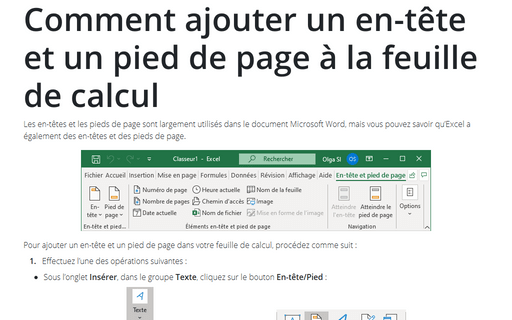Comment ajouter des filigranes au classeur
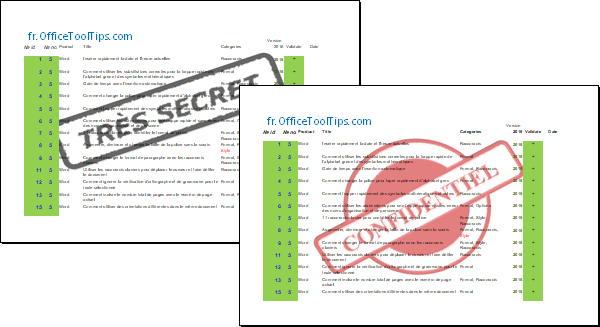
Pour ajouter un filigrane, procédez comme suit :
1. Sous l’onglet Affichage, dans le groupe Modes d’affichage, cliquez sur Mise en page :
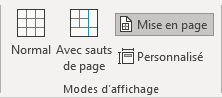 ou
ou
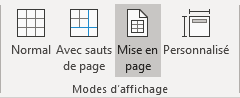
2. Cliquez sur la section centrale de l’en-tête :
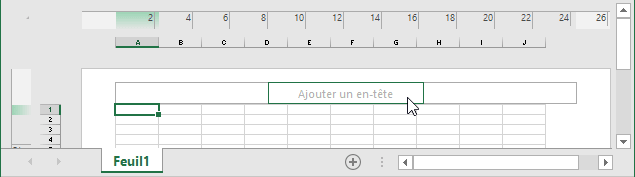
3. Sous l’onglet En-tête et pied de page, dans le groupe Éléments en-tête et pied de page, cliquez sur le bouton Image :

4. Choisissez l’image à transformer en filigrane.
5. Cliquez-en dehors de l’en-tête pour voir votre filigrane.
Remarques :
- Pour centrer l’image au milieu de la page, cliquez sur la section centrale de l’en-tête et
ajoutez des retours à la ligne avant le code & [Image].
Vous devrez faire des essais pour déterminer le nombre de retours chariot nécessaires pour insérer une image dans le corps de la feuille de calcul.
- Si vous avez besoin d’ajuster l’image (par exemple, rendez-la plus lumineuse), procédez comme
suit :
- Cliquez sur la section centrale de l’en-tête.
- Sous l’onglet En-tête et pied de page, dans le groupe
Éléments en-tête et pied de page, cliquez sur le bouton Mise en forme de
l’image :

- Dans la boîte de dialogue Format de l’image, vous pouvez effectuer des
modifications supplémentaires :
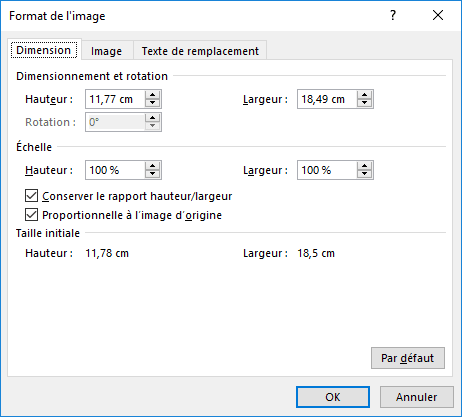
Voir aussi en anglais : Adding watermarks to workbook.